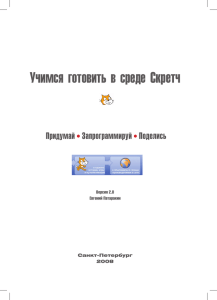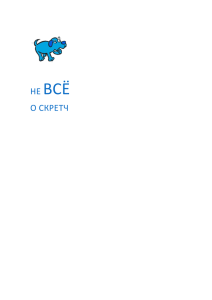Команды рисования Скретч
реклама
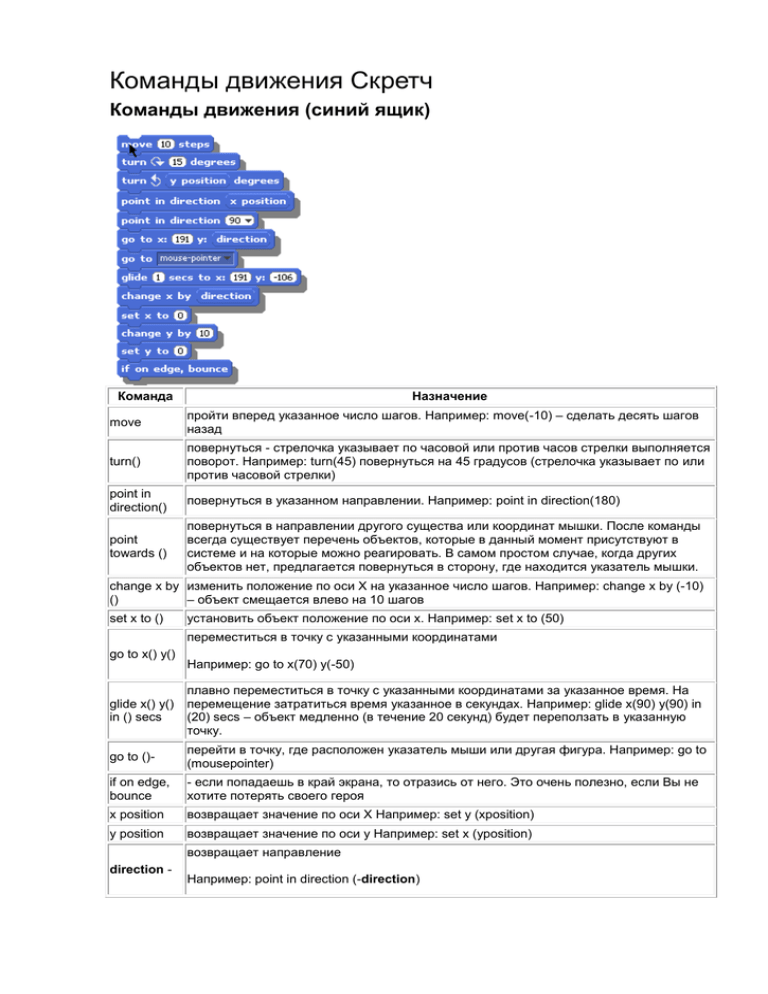
Команды движения Скретч Команды движения (синий ящик) Команда Назначение move пройти вперед указанное число шагов. Например: move(-10) – сделать десять шагов назад turn() повернуться - стрелочка указывает по часовой или против часов стрелки выполняется поворот. Например: turn(45) повернуться на 45 градусов (стрелочка указывает по или против часовой стрелки) point in direction() повернуться в указанном направлении. Например: point in direction(180) point towards () повернуться в направлении другого существа или координат мышки. После команды всегда существует перечень объектов, которые в данный момент присутствуют в системе и на которые можно реагировать. В самом простом случае, когда других объектов нет, предлагается повернуться в сторону, где находится указатель мышки. change x by изменить положение по оси X на указанное число шагов. Например: change x by (-10) () – объект смещается влево на 10 шагов set x to () установить объект положение по оси x. Например: set x to (50) переместиться в точку с указанными координатами go to x() y() Например: go to x(70) y(-50) glide x() y() in () secs плавно переместиться в точку с указанными координатами за указанное время. На перемещение затратиться время указанное в секундах. Например: glide x(90) y(90) in (20) secs – объект медленно (в течение 20 секунд) будет переползать в указанную точку. go to ()- перейти в точку, где расположен указатель мыши или другая фигура. Например: go to (mousepointer) if on edge, bounce - если попадаешь в край экрана, то отразись от него. Это очень полезно, если Вы не хотите потерять своего героя x position возвращает значение по оси X Например: set y (xposition) y position возвращает значение по оси y Например: set x (yposition) возвращает направление direction - Например: point in direction (-direction) Звуки Скретч Нота или инструмент могут быть только выбраны из списка существующих нот и инструментов. Любые значения внутрь звуковых кирпичиков не запихнешь. К разным объектам в Скретче можно добавлять свои музыкальные партии. Таким образом можно собирать музыкальные дуэты, три, квартеты, квинтеты и т.д. Команда Назначение play sound() воспроизвести звук (можно выбрать звук). При этом звук можно выбрать в библиотеке – там этих звуков достаточно много. Так же как и библиотека картинок, библиотека звуков расширяется и к ней можно добавлять свои местные звуки в формате wav set instrument() выбрать инструмент, который будет играть. Инструментов в Скретче множество в несколько прокруток экрана play drum () for () sec Ударные играют указанное число тактов play note () for играть определенную ноту указанное количество времени (в секундах). Ноты () sec записаны в цифрах, но против каждой цифры стоит ее звучание. stop all sounds Убрать все звуки Графика Скретч Команда Русский вариант Назначение switch to costume () Перейти к костюму перейти к костюму (можно выбрать костюм героя) change costume by() Изменить значение костюма Изменить значение костюма на одну или несколько единиц. Имеет смысл только тогда, когда у нас несколько «импортных» костюмов. Say() Сказать() Сказать фразу, которую мы можем записать в окошечке команды. К сожалению только латинские буквы Say()for()sec Говорить Говорить () секунд. Реплика висит рядом с объектом Изменить change (color, fisheye, whirl, pixalate, mosaic, brightness) effect by() – видоизменить объект по одному из перечисленных параметров на указанную величину. Ниже приводится перечень параметров, по которым можно видоизменять внешний вид объекта. Обратите внимание, что команды все больше напоминают обычные короткие предложения Change() change fisheye effects by(25) – объект округляется change fisheye effects by(-25) – объект становится более тощим clear graphic effects Очистить графику Очистить все графические эффекты. Если мы производили над объектом видоизменение, то в результате этой команды все они отменяются set size to ()% Установить размер ()% Установить размер объекта в процентах show показать Показать объект – он становится видимым hide спрятать Спрятать объект - он становится невидимым go to front Перемещение в объект перемещается в первый слой верхний слой go back () layers Перемещение вглубь Объект уходит на несколько слоев внутрь изображения. Costume# значение костюма Возвращает значение костюма, который в данный момент одет на нашем исполнителе. Команды приобретают смысл, когда Вы объединяете их в последовательность. Например: change fisheye effects by(25) wait 2 change fisheye effects by(-25) И птица начинает махать крыльями. Все команды применимы не только к подвижным объектам, но и фону! Т.е. мало того, что можно добавлять разные фотографии в качестве фона. Над этими фоновыми фотографиями можно совершать любые операции при помощи команд из фиолетового ящика. Команды управления Скретч Команды управления Скретч (желтый ящик) Команда Назначение when clicked () когда нажмут на (зеленый флажок, на форму героя) when () key pressed запускает выполнение блока команд в ответ на нажатие выбранной клавиши. Позволяет передать управление на клавиатуру. Например: when (g) key pressed move(10) when I received () запускает выполнение блока команд в ответ на полученное сообщение. Работает в сочетании с broadcast wait() команда ожидания. Параметр указывает сколько секунд следует ждать. Forever – блок команд, заключенных внутрь конструкции будет выполняться постоянно. Например: forever (move(20) ; rt (45)) объект будет постоянно двигаться и поворачиваться, пока мы не нажмем кнопку Stop If () – условие, при выполнении которого должны выполняться команды, заключенные внутри конструкции if Если не выполняется, то никаких действий If () [] else [] – условие, при выполнении которого должны выполняться команды, заключенные внутри конструкции if(). Если не выполняется, то нужно перейти к действиям внутри else() repeat() повторение. Параметр указывает, сколько раз нужно повторить блоки команд, заключенные внутри блока repeat() broadcast() Передать сообщение. Переданное сообщение может запускать активность другого исполнителя. Работает в сочетании с when I received () forever if () Выполняется пока условие в if верно wait until () Ждать пока не выполнится условие stop script Остановить выполнение программы для данного исполнителя stop all Остановить выполнение всех программ Сенсоры Скретч Сенсоры Скретч Команда Назначение mouse x возвращает значение указателя мыши по оси x mouse у возвращает значение указателя мыши по оси x touching color () ? касается ли наш объект указанного цвета Например: touching color () ? – цвет-голубой color () is touching color () ? касается ли цвет (1) цвета () Color (1) is over (2) ? цвет 1 накладывается на цвет 2 Mouse down? нажата ли управляющая клавиша мышки? Touching (mouspointer) ? касается ли наш объект мышки или другого существа касается ли наш объект цвета() соприкасается ли цвет() с цветом() distance to Расстояние до выбираемого объекта или указателя мышки (х, y, size, ) of object Значение (размер, объем, костюм, положение по оси x или y) у выбранного объекта Вычисления Скретч Кирпичики вычислений можно использовать только внутри строительных блоков. Сами по себе как строительный материал эти кирпичики использовать нельзя. Они возвращают результат. Все арифметические и логические блоки используются вместе с блоками управления. Команда Назначение () + () операция сложения () – () вычитание () * () умножение () / () деление () < () Сравнение больше, равно, меньше. Например: ((5) * (5)) < ((4) * (10)) – вполне разумное выражение, результат которого должен выдавать отрицание (false) pick random () to () pick random () to () случайное число в интервале от и до. Например: pick random (0) to (10) возвратит 1 или 3, или 9 - логические операторы And, Or, Not Эти блоки содержат входные окошки, куда вставляются кирпичики сравнений. Например: AND () () abs() Функция (квадратный корень, логарифм, синус, косинус и т.д.) от числа () Команды рисования Скретч Команда Назначение clear очистить экран от всех следов, которые на нем оставили объекты pen down опустить карандаш. После этой команды за движущимся объектом будет оставаться след. pen up поднять карандаш set pen color() – выбрать цвет, которым мы собираемся рисовать change pen color by() изменить цвет change pen shade() установить размер тени, который оставляет объект отпечатать объект на экране stamp Переменные Скретч Изначально в этом ящике лежат 2 блока: создать и уничтожить переменную. После того как переменная создана можно изменять ее значение, устанавливать ее значение и передавать это значение другим исполнителям. Команда Назначение Make a variable Создать переменную Delete a variable Удалить переменную Change(Имя_переменной)by() Изменить значение переменной на(). Например, увеличить значение на 1. Set(Имя_переменной)() Установить значение переменной Значение переменной